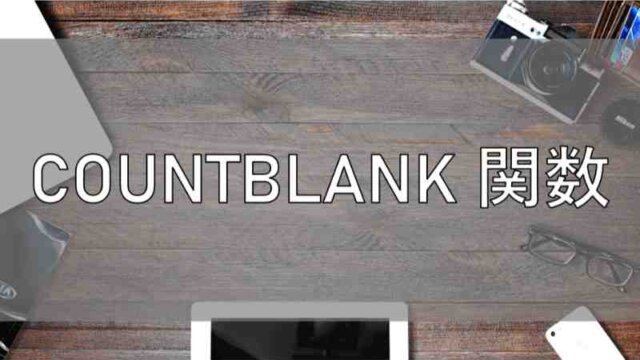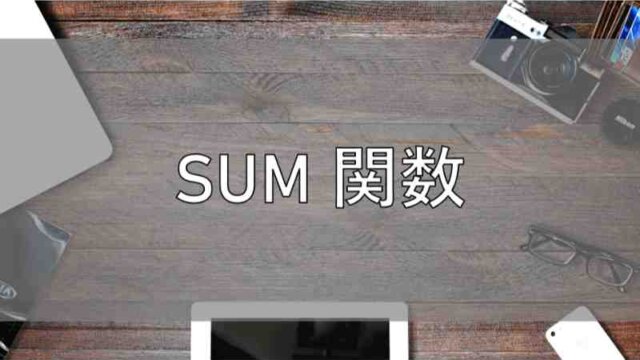Excelには、様々な関数がありますが、「COUNTIFS関数」の使い方はよく理解できていますか?
この記事では、「COUNTIFS関数とは?」「COUNTIFS関数の書式」「COUNTIFS関数の使い方」などについて解説しています。
それでは早速、「COUNTIFS関数」について、一緒に勉強していきましょう!
1. COUNTIFS関数の基本情報
① COUNTIFS(カウントイフス)関数とは?
COUNTIFS関数は、条件を複数設定し、その条件にあったデータの個数をカウントするための関数です。
例えば、下図のようなあるテストの結果から、「男性」(条件1)の「数学」(条件2)の解答人数を求めることなどができます。
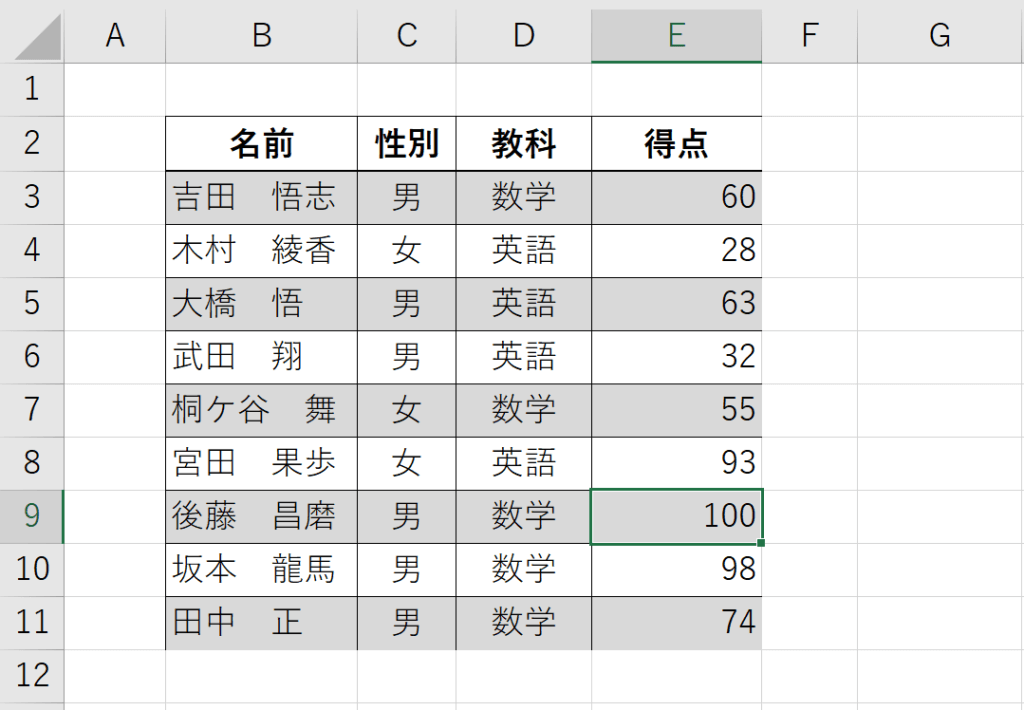
② COUNTIFS関数の書式
=COUNTIFS(条件範囲1,検索条件1,条件範囲2,検索条件2,…)
条件範囲と検索条件を1セットとして、127個まで条件を選択することができます。
2. COUNTIFS関数の使い方
① 基本的な使い方(AND検索)
COUNTIFS関数は複数の条件を設定すると、それらの条件を全て満たすデータを検索してカウントします。
このように、「条件1かつ条件2」で検索することを「AND検索」といいます。
例えば、下の表のようにあるテストの結果を一覧で示した票があるとします。この中から、「男」かつ「数学」を受験した人数を求めるとします。
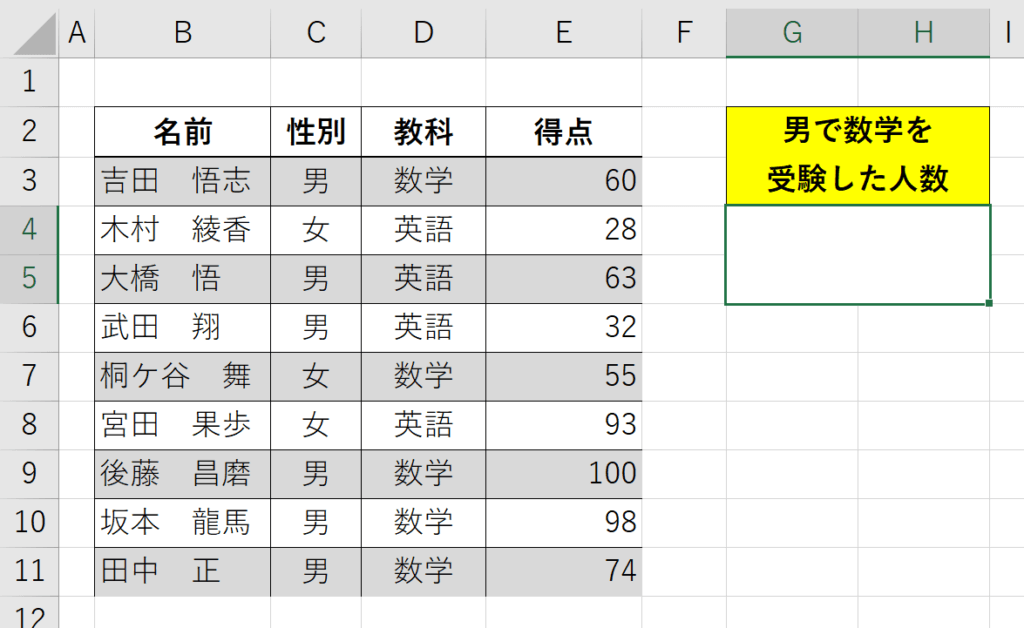
今回は、条件の1つ目は性別が「男」であることです。
そのため、「条件範囲1」(条件を検索する範囲)は性別の列である「C3:C11」となり、「検索条件1」は「”男”」となります。
なお、文字列を検索条件にいれる時には「”」(ダブルクォーテーション)で囲みます。
また、条件2は教科が「数学」であることなので、「条件範囲2」に「D3:D11」、「検索条件2」に「”数学”」を入力します。
したがって、最終的に入力する関数は「=COUNTIFS(C3:C11,”男”,D3:D11,”数学”)」となります。
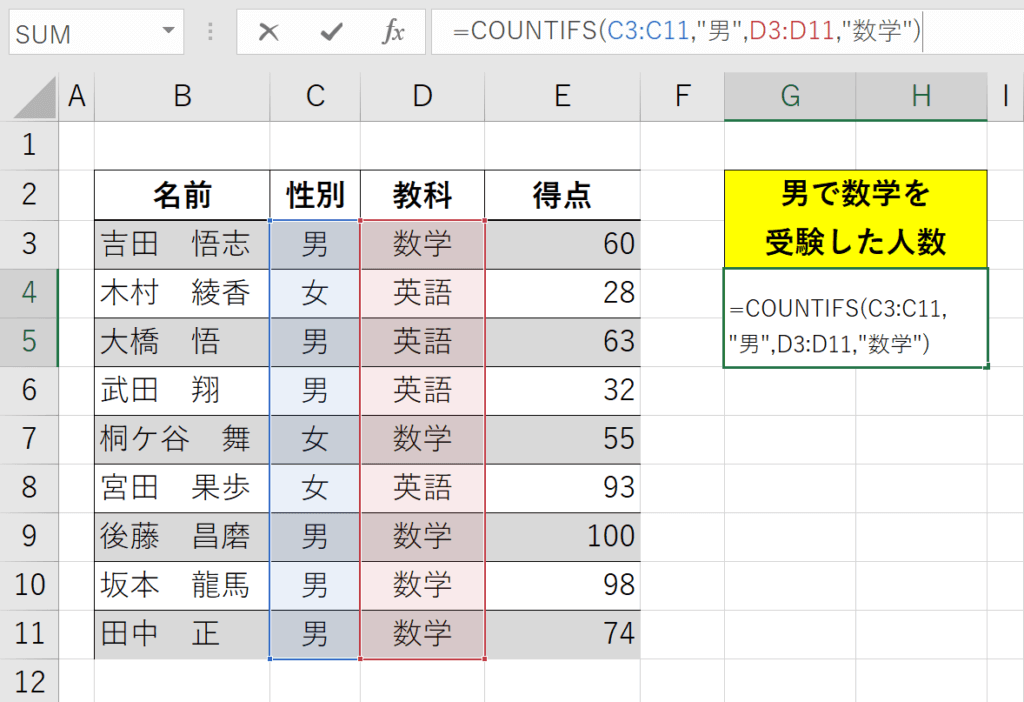
入力した関数をEnterを押して決定すると、結果は「4人」となりました。
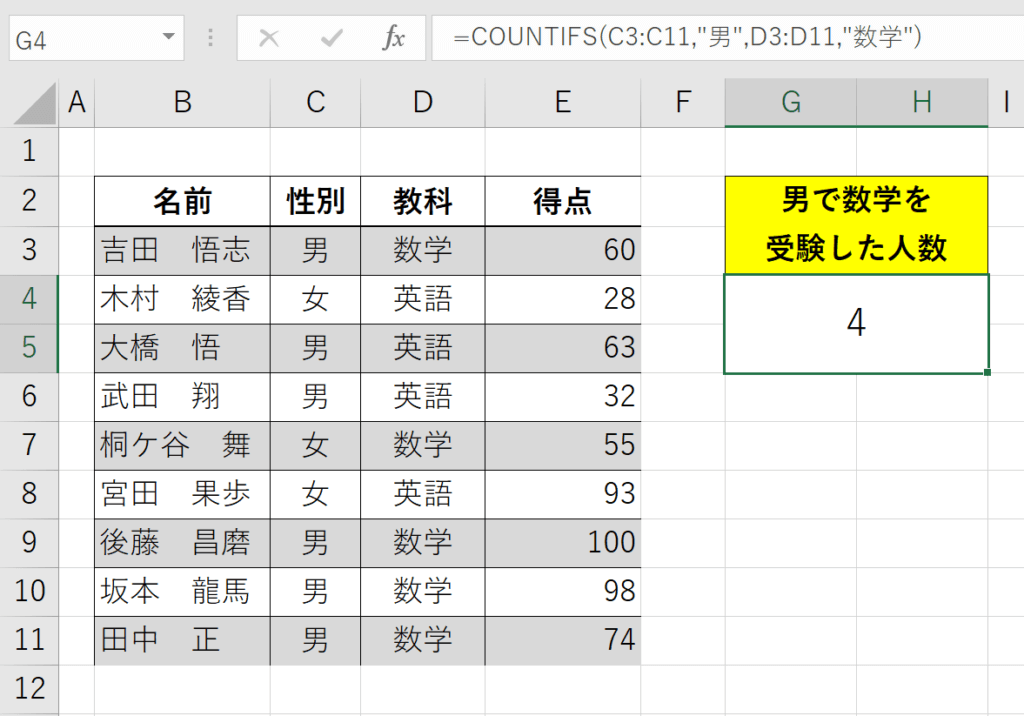
このように、COUNTIFS関数は、設定した複数の条件に合うデータを「AND検索」で探し出し、数える関数です。
3. 関連する記事
① COUNT / COUNTA関数
どちらも指定した範囲のデータの個数を数えるための関数です。カウントしたいデータの種類によって2種類を使い分けます。
② COUNTBLANK関数
指定した範囲内の空白のセルの数を数えるための関数です。
③ COUNTIF関数
1つの条件を満たしたデータの数を数えるための関数です。「検索条件」は1つしか設定できません。
④ 比較演算子の使い方
「=」「>」「<」の3種類の記号のことです。組み合わせることで、数値や日付の範囲を決めて条件設定することができます。COUNTIFS関数でも「検索条件」を設定するときによく使用します。
⑤ ワイルドカードの使い方
「*」「?」「~」の3種類の記号があります。不明な文字を記号で補い、「あいまいな検索」を行うことができます。COUNTIFS関数の「検索条件」でも使用することができます。